Papierkorb
Wenn du ein Element, Unterelement oder Board löschst, werden diese für die nächsten 30 Tage vorübergehend im Papierkorb der App gespeichert. Während dieses Zeitraums kann jede gelöschte Entität angezeigt, wiederhergestellt, ins Archiv verschoben oder dauerhaft gelöscht werden.
Auf gelöschte Inhalte im Papierkorb zugreifen #
So greifst du auf die gelöschten Boards, Elementgruppen, Elemente und Unterelemente im Papierkorb zu:
- Klicke auf das Benutzermenü in der oberen linken Ecke des Bildschirms
- Wähle Archiv/Papierkorb
- Öffne die Registerkarte Papierkorb
Die Seite enthält die folgenden Informationen:
- Name des Elements
- Typ der Entität (Board, Element, Elementgruppe, Element, Unterelement)
- Gelöscht von
- Gelöscht aus
- Löschdatum
- Verbleibende Zeit
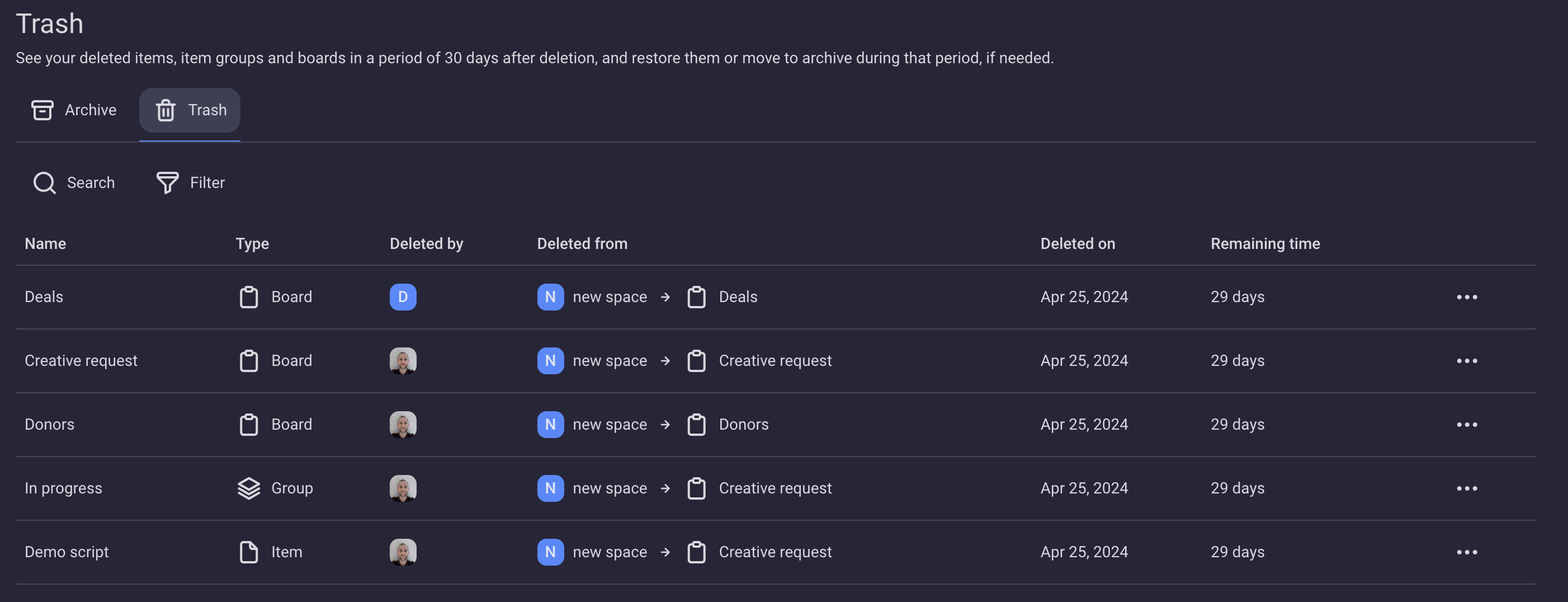
Der Inhalt der Seite kann nach den oben genannten Kriterien durchsucht und gefiltert werden.
Jeder Benutzer sieht nur das, was er sehen könnte, wenn diese Elemente, Elementgruppen oder Boards wiederhergestellt wären.
- Tippe auf der Startseite auf das Papierkorbsymbol
- Du wirst auf die Seite Papierkorb weitergeleitet
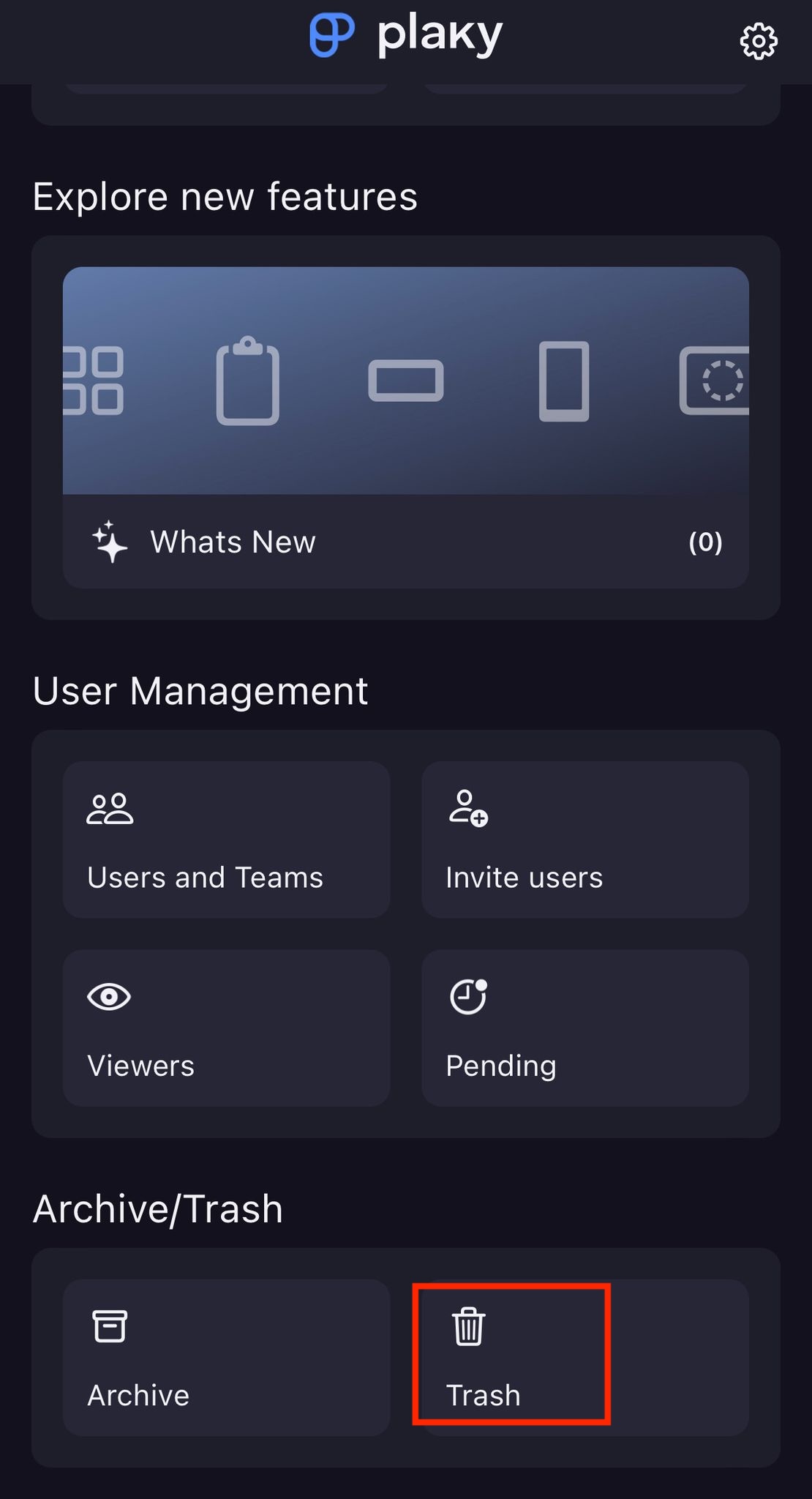
Die Seite enthält die folgenden Informationen:
- Name des Elements
- Typ der Entität (Board, Element, Elementgruppe, Element, Unterelement)
- Gelöscht aus
- Löschdatum
- Verbleibende Zeit
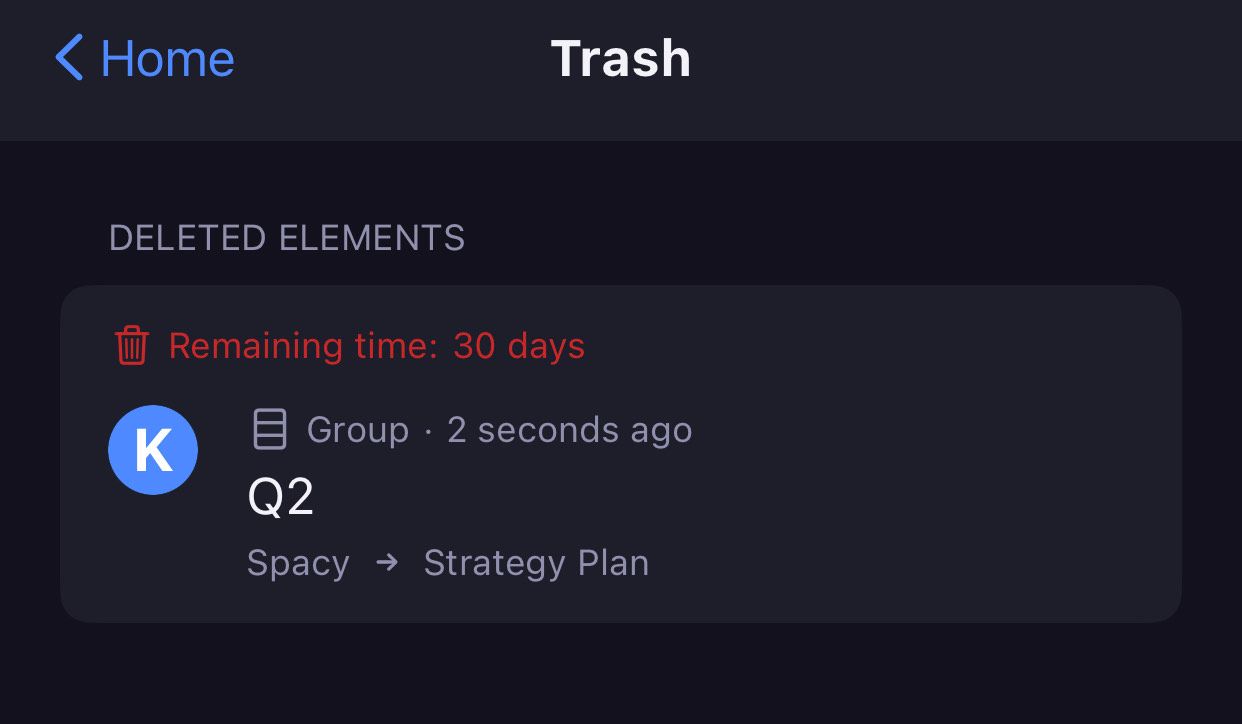
Jeder Benutzer sieht nur das, was er sehen könnte, wenn diese Elemente, Elementgruppen oder Boards wiederhergestellt wären.
- Tippe auf der Startseite oben links auf das Hamburger-Menü
- Tippe auf Archiv/Papierkorb
- Wähle Papierkorb aus dem Dropdown-Menü
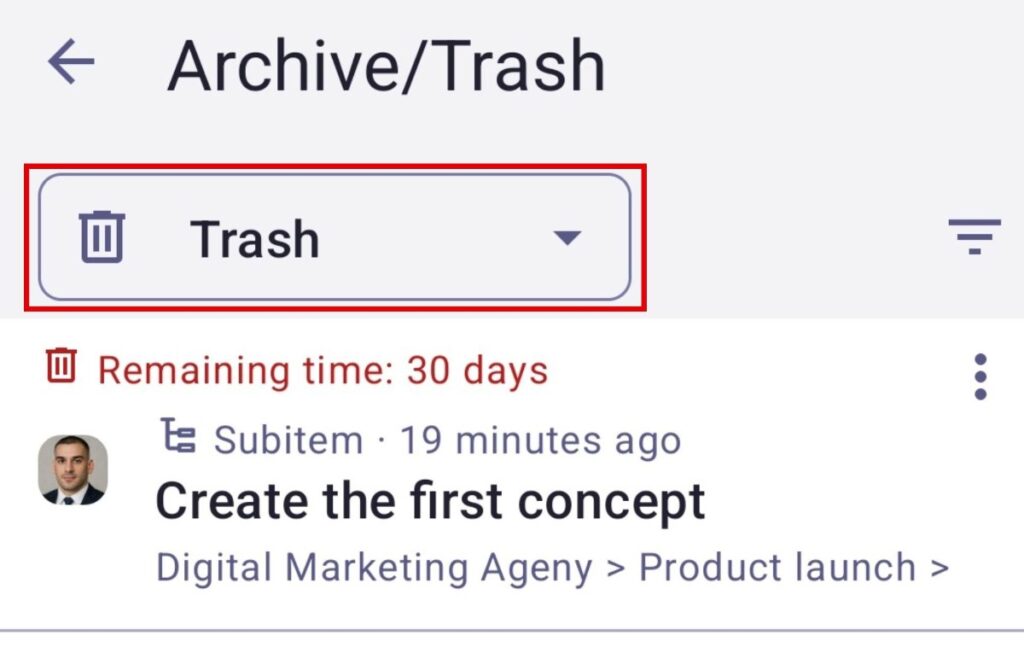
Die Seite enthält die folgenden Informationen:
- Name des Elements
- Typ der Entität (Board, Element, Elementgruppe, Element, Unterelement)
- Bereichsname
- Boardname
- Löschdatum
- Verbleibende Zeit
Gelöschte Inhalte im Papierkorb anzeigen #
So zeigst du gelöschte Artikel und Boards an:
- Klicke auf der Papierkorb-Seite auf die drei Punkte rechts neben der gelöschten Entität
- Wähle Anzeigen
Es ist möglich, nur archivierte Boards und Artikel anzuzeigen. Die Option „Anzeigen“ zeigt ein archiviertes Board/Element an, als wäre es nicht gelöscht, begleitet von der Meldung, dass das Element gelöscht wurde, dass es sich nur im Anzeigemodus befindet und wie lange es sichtbar sein wird.
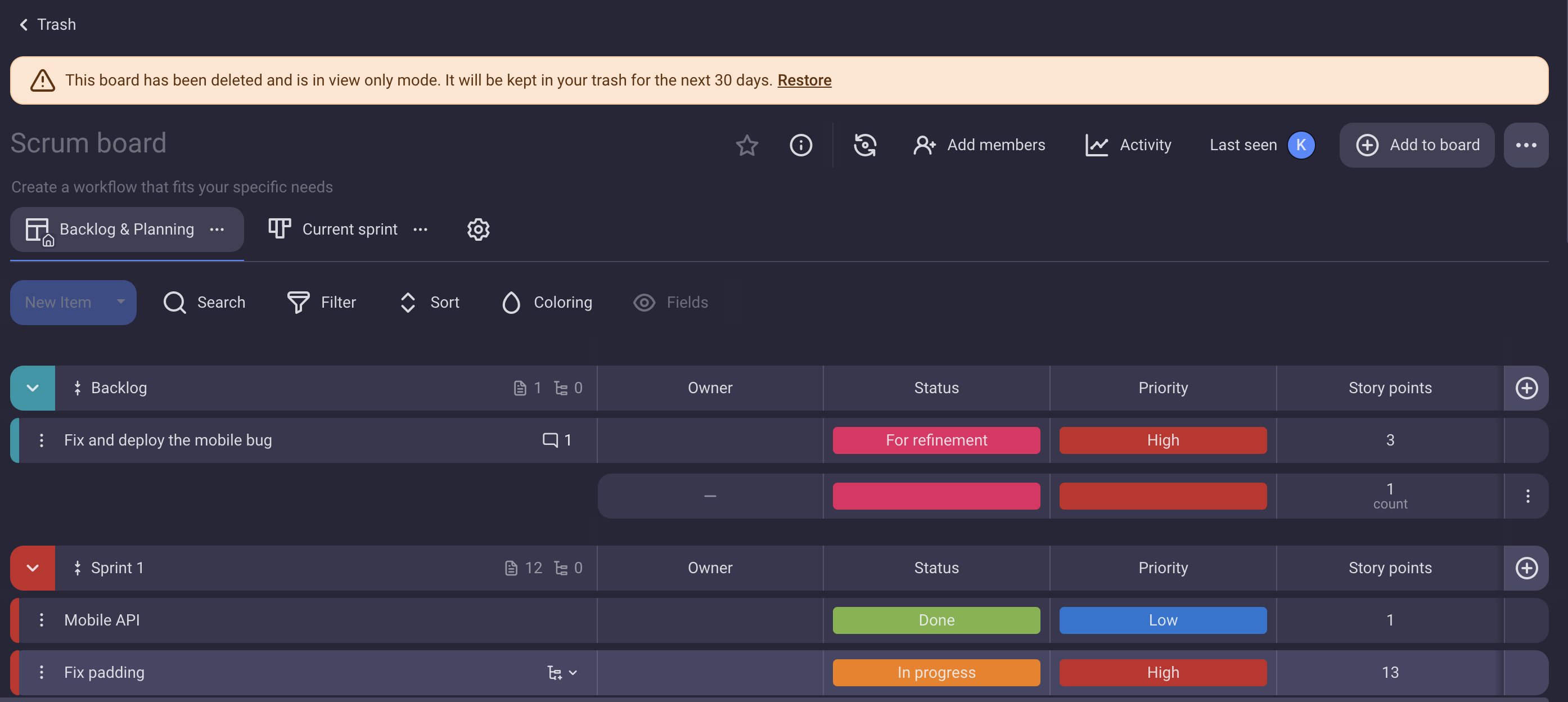
- Wische das gelöschte Element auf der Papierkorbseite nach rechts
- Wähle Anzeigen
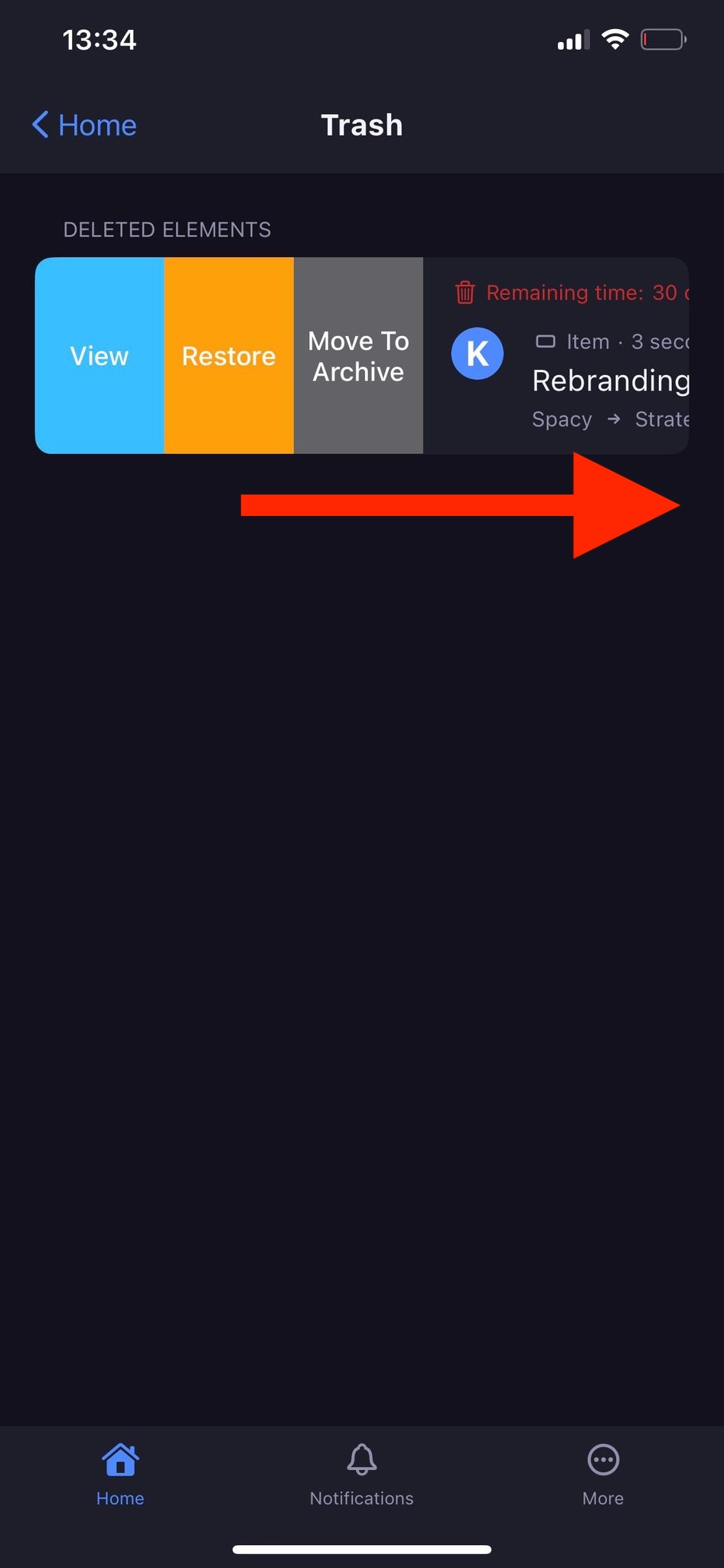
- Tippe auf der Papierkorb-Seite auf die drei Punkte neben der gelöschten Entität
- Wähle Anzeigen
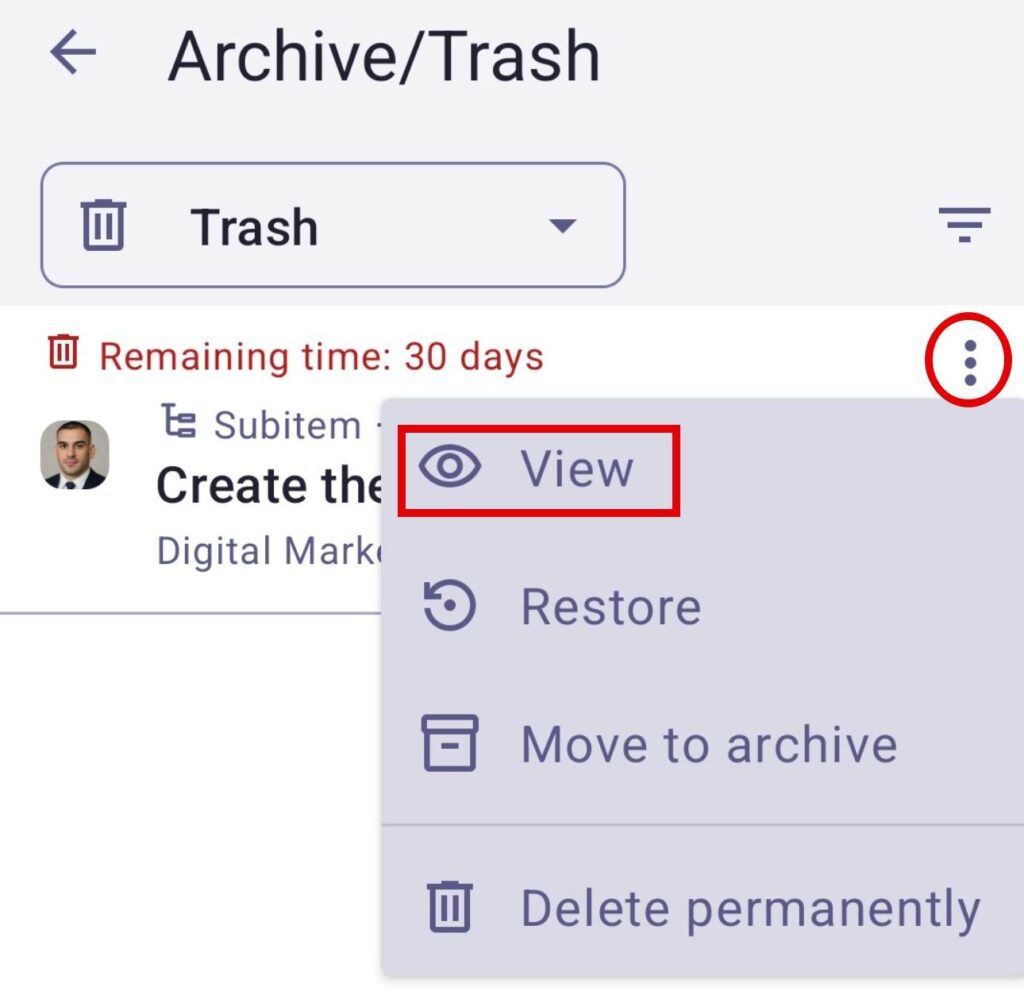
Gelöschten Inhalt aus dem Papierkorb wiederherstellen #
Inhalte können nur innerhalb eines Zeitraums von 30 Tagen nach der Löschung aus dem Papierkorb wiederhergestellt werden.
- Klicke auf der Papierkorb-Seite auf die drei Punkte rechts neben der archivierten Entität
- Wähle Wiederherstellen

- Wische das gelöschte Element auf der Papierkorbseite nach rechts
- Wähle Wiederherstellen
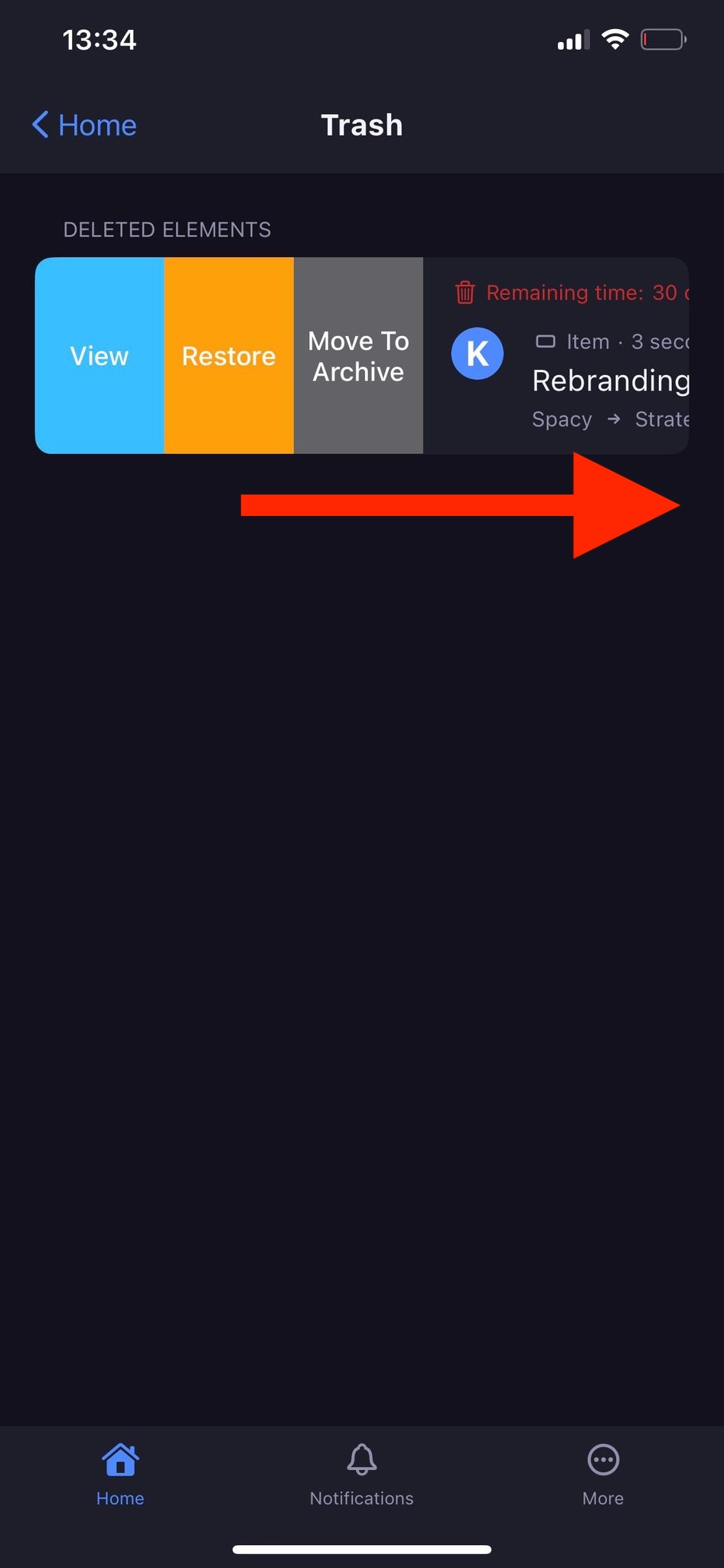
- Tippe auf der Papierkorb-Seite auf die drei Punkte neben der gelöschten Entität
- Wähle Wiederherstellen
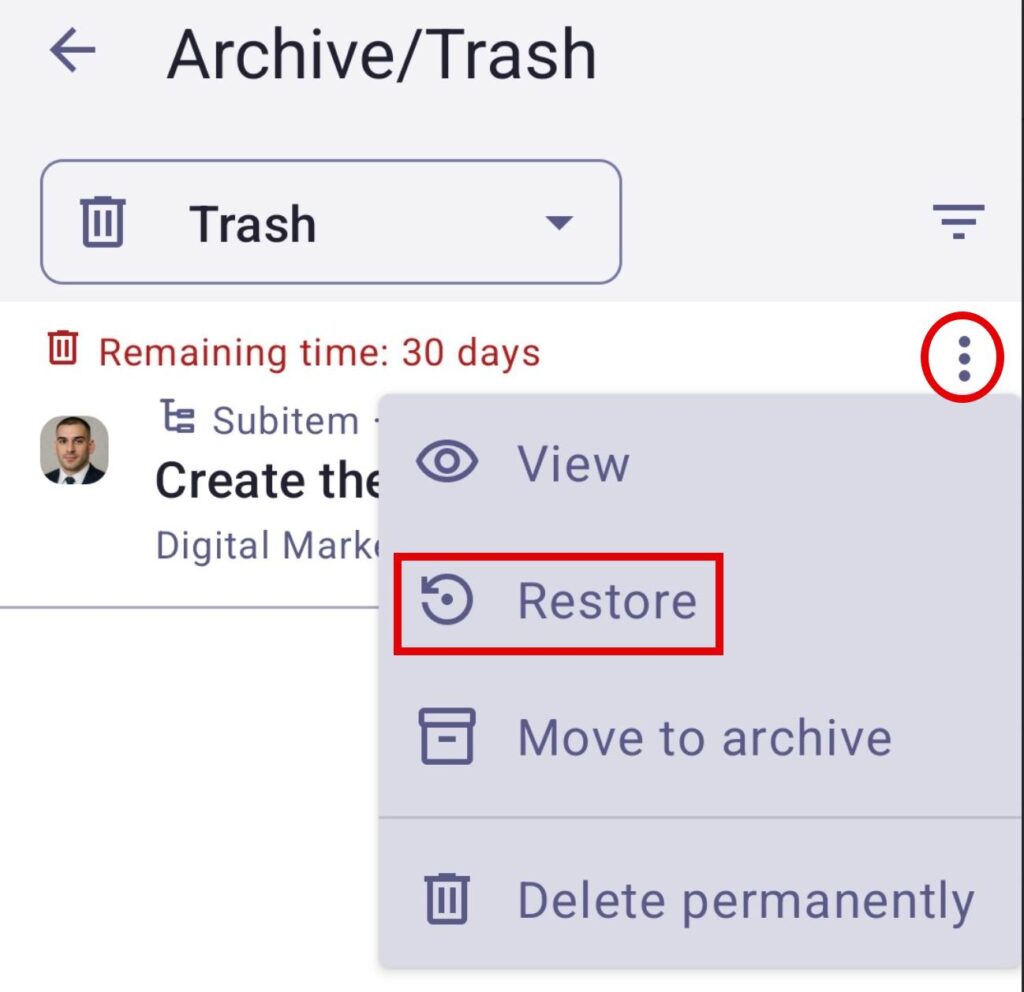
Die Wiederherstellungsfunktion ist für Elementgruppen nur verfügbar, wenn das Board, zu dem sie gehören, nicht ebenfalls archiviert oder gelöscht wurde. Für Elemente ist es verfügbar, wenn deren Board nicht ebenfalls archiviert oder gelöscht wurde und wenn deren Elementgruppe nicht dauerhaft gelöscht wurde.
Das Wiederherstellen stellt immer den vorherigen Status wieder her: Nehmen wir z. B. an, du löschst eine Elementgruppe vom Board und anschließend das ganze Board: das Wiederherstellen des Boards würde die Elementgruppe und ihren Inhalt, die zuvor gelöscht wurden, nicht wiederherstellen.
Gelöschte Inhalte archivieren #
Jedes gelöschte Element oder Unterelement, jede gelöschte Elementgruppe oder jedes gelöschte Board kann innerhalb des 30-tägigen Zeitraums nach der Löschung ins Archiv verschoben werden. Wenn dies geschieht, ist das Archivierungsdatum das Datum, an dem diese Verschiebung erfolgte. So verschiebst du gelöschte Inhalte ins Archiv:
- Klicke auf der Papierkorb-Seite auf die drei Punkte rechts neben der archivierten Entität
- Wähle Ins Archiv verschieben

- Wische das gelöschte Element auf der Papierkorbseite nach rechts
- Wähle Ins Archiv verschieben
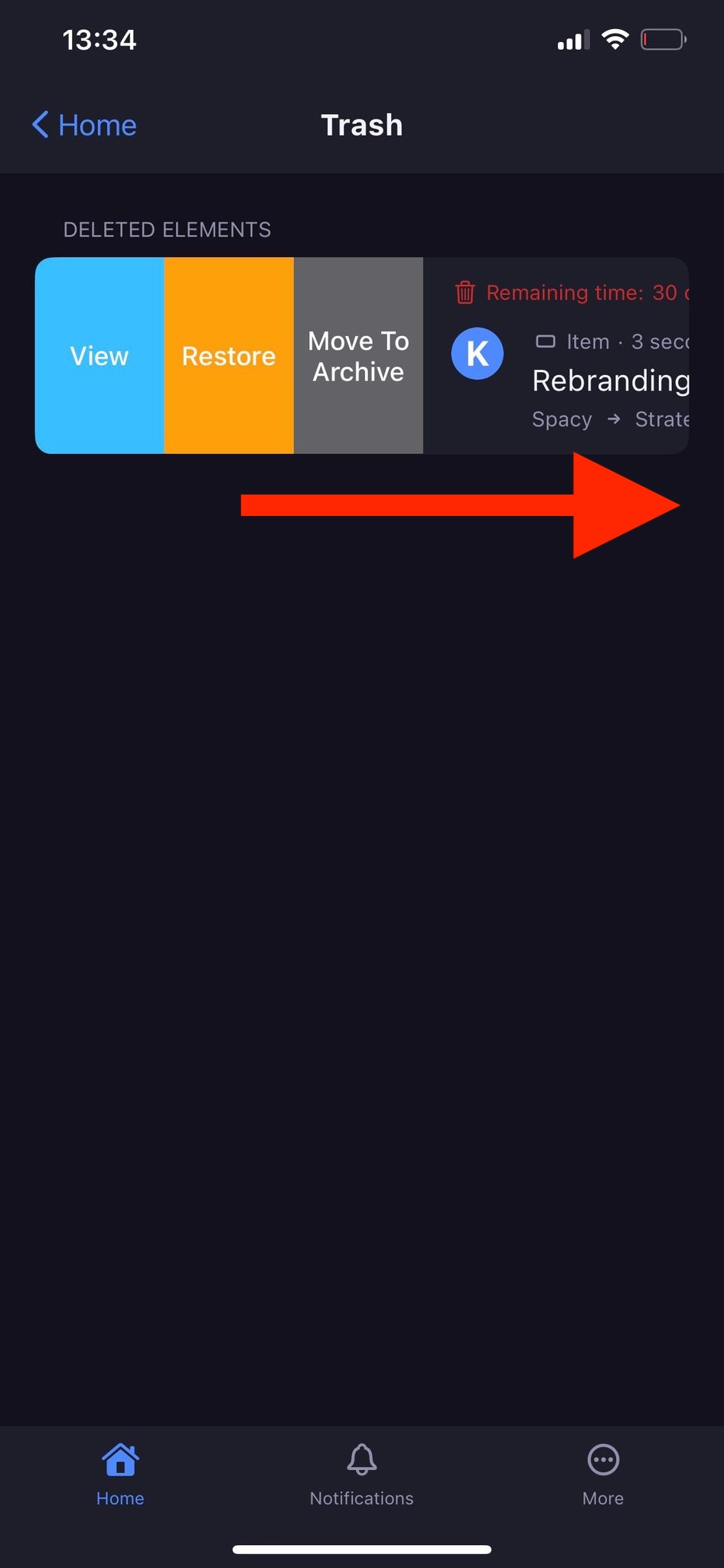
- Tippe auf der Papierkorb-Seite auf die drei Punkte neben der gelöschten Entität
- Wähle In das Archiv verschieben
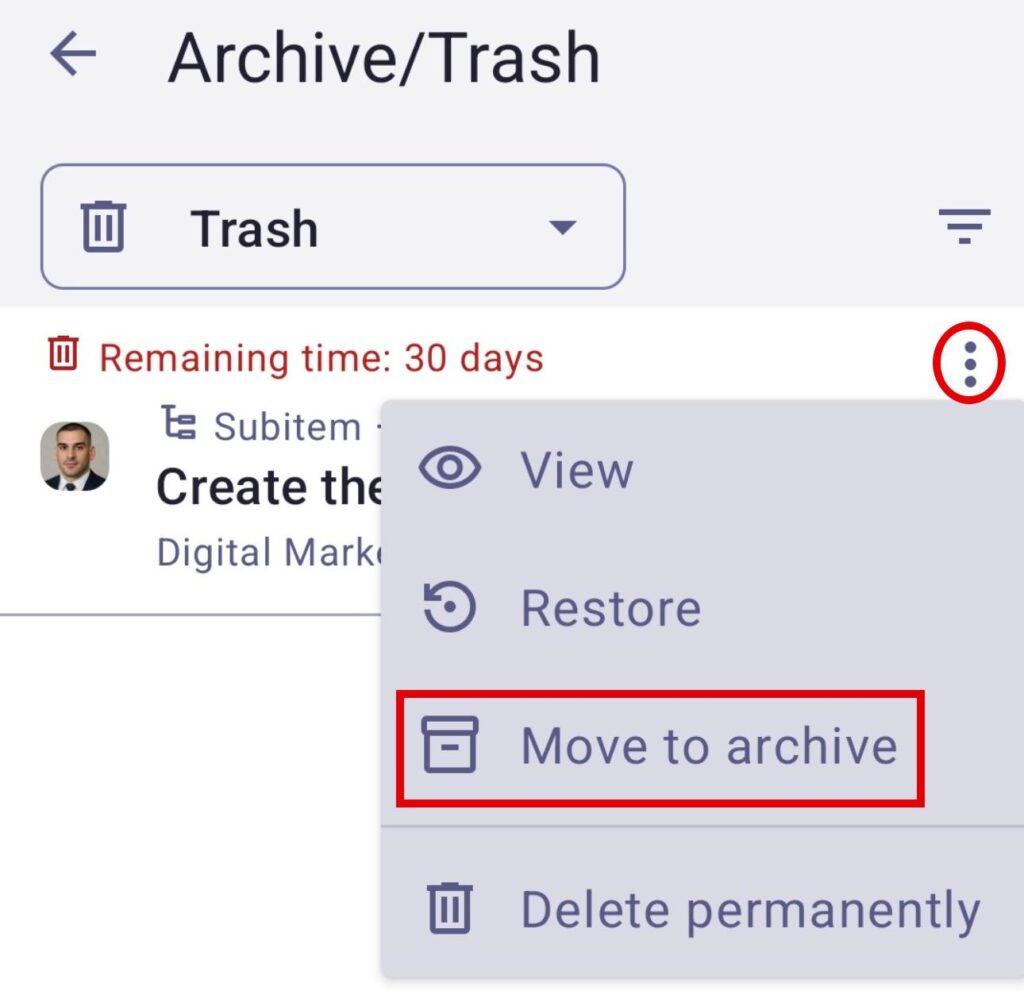
Lies diesen Artikel, um mehr über den Abschnitt "Archiv" zu erfahren.
Dauerhaft löschen #
Wenn du deinen Papierkorbbereich entrümpeln möchtest, kannst du während des 30-tägigen Zeitraums Inhalte aus dem Papierkorb dauerhaft löschen. Sobald du ein Element, Unterelement, eine Gruppe oder ein Board dauerhaft löschst, kann es nicht mehr wiederhergestellt werden. Befolge dazu diese Schritte:
- Klicke auf der Papierkorbseite auf die drei Punkte rechts neben der archivierten Entität
- Wähle Dauerhaft löschen

- Wische das gelöschte Element auf der Papierkorbseite nach links
- Wähle Dauerhaft löschen
- Tippe im Bestätigungsfenster auf Löschen, um die Aktion abzuschließen
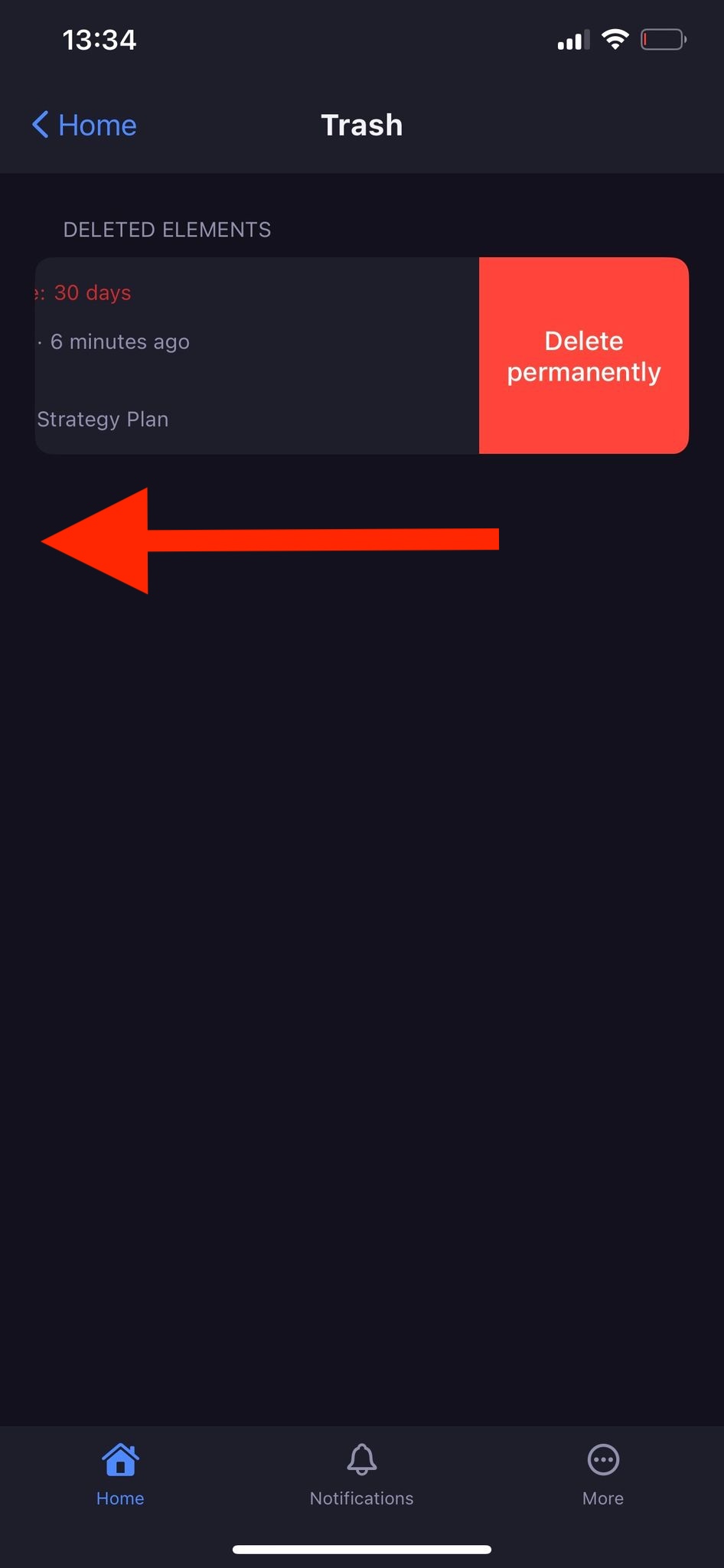
- Tippe auf der Papierkorb-Seite auf die drei Punkte neben der gelöschten Entität
- Wähle Dauerhaft löschen
- Tippe auf Löschen, um die Aktion abzuschließen
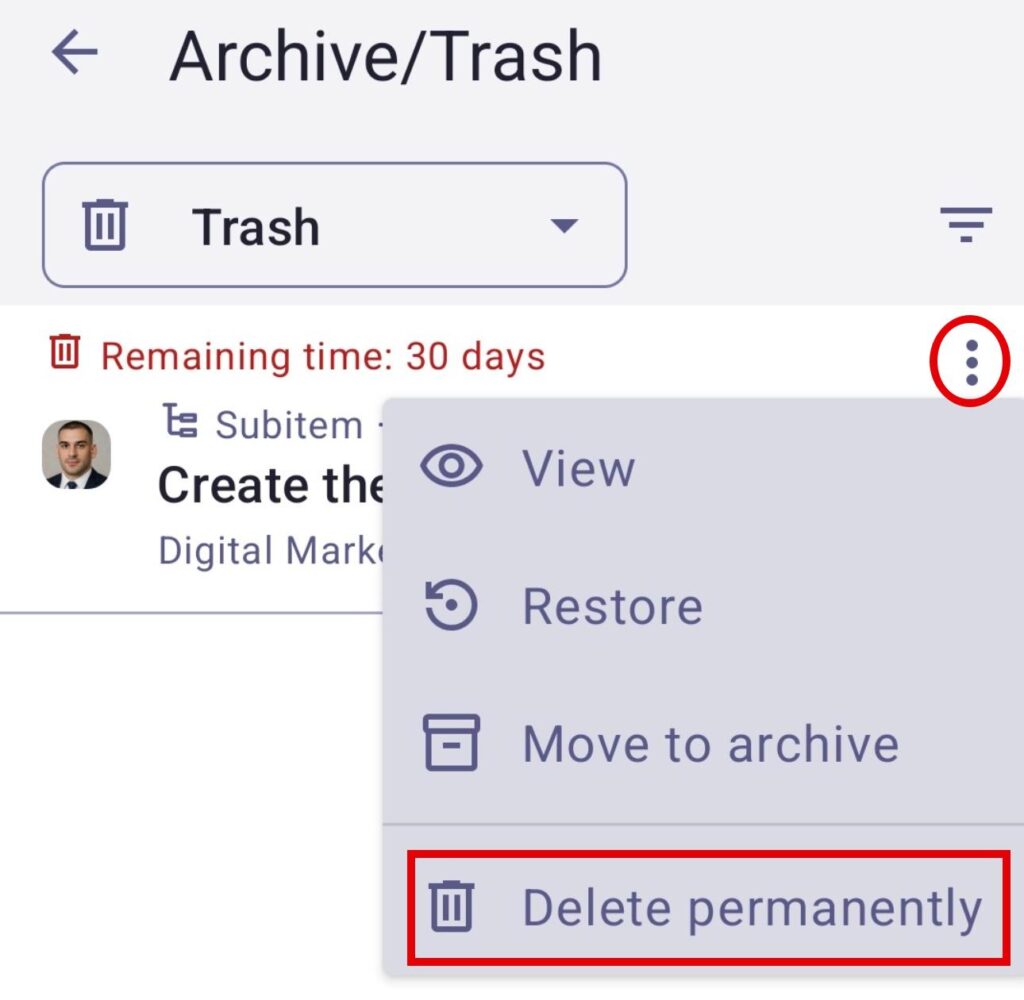
Wenn du ein Board dauerhaft löschst, werden auch alle Elemente oder Elementgruppen, die separat von diesem Board gelöscht oder archiviert wurden, dauerhaft gelöscht. Wenn eine Elementgruppe dauerhaft gelöscht wird, werden auch alle gelöschten oder archivierten Elemente aus dieser Gruppe dauerhaft gelöscht.
